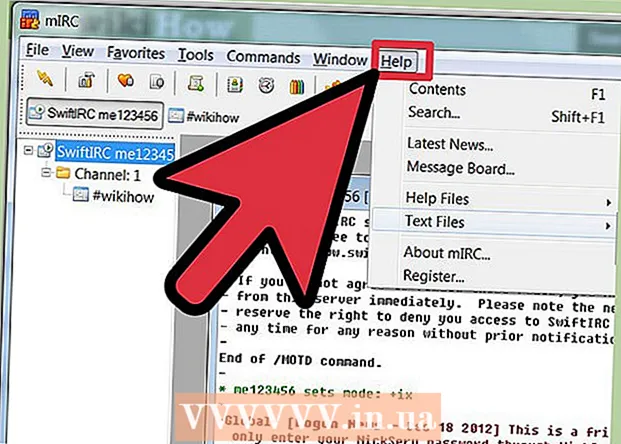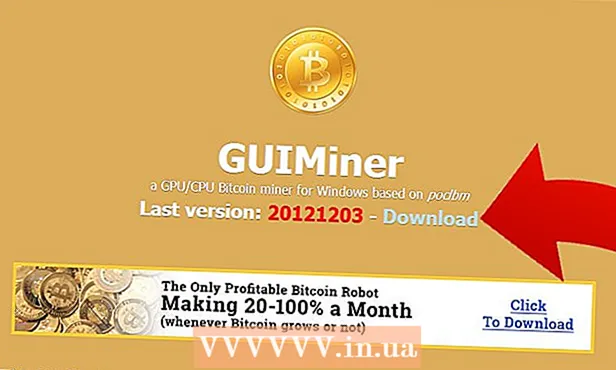Autor:
Charles Brown
Data Utworzenia:
5 Luty 2021
Data Aktualizacji:
28 Czerwiec 2024

Zawartość
- Do kroku
- Metoda 1 z 3: Utwórz nową wiadomość ze zdjęciem
- Metoda 2 z 3: dodaj zdjęcie do komentarza
- Metoda 3 z 3: Edytuj swój post, aby dodać zdjęcie
To wikiHow uczy, jak dodawać obrazy do swoich postów i komentarzy na Facebooku.
Do kroku
Metoda 1 z 3: Utwórz nową wiadomość ze zdjęciem
 Otwórz Facebooka. W telefonie komórkowym jest to niebieska ikona z białą literą „F” na ekranie głównym (iPhone lub iPad) lub w szufladzie aplikacji (Android). Na komputerze przejdź do https://www.facebook.com i zaloguj się przy użyciu swojej nazwy użytkownika i hasła.
Otwórz Facebooka. W telefonie komórkowym jest to niebieska ikona z białą literą „F” na ekranie głównym (iPhone lub iPad) lub w szufladzie aplikacji (Android). Na komputerze przejdź do https://www.facebook.com i zaloguj się przy użyciu swojej nazwy użytkownika i hasła.  Stuknij lub kliknij O czym myślisz?.
Stuknij lub kliknij O czym myślisz?. - Gdy publikujesz na czyjejś stronie, kliknij lub dotknij Napisz coś do (imię znajomego) Góra strony.
 Kliknij lub dotknij Zdjęcie / wideo. To jest tuż pod polem tekstowym.
Kliknij lub dotknij Zdjęcie / wideo. To jest tuż pod polem tekstowym.  Wybierz zdjęcie.
Wybierz zdjęcie.- Na smartfonie lub tablecie: stuknij w zdjęcie, które chcesz dodać, a następnie stuknij w Gotowy w prawym górnym rogu ekranu. Aby wybrać więcej niż jedno zdjęcie, stuknij dowolną liczbę zdjęć.
- Na komputerze: kliknij zdjęcie, które chcesz dodać, i kliknij otwarty w prawym dolnym rogu ekranu. Aby wybrać więcej niż jedno zdjęcie, naciśnij Ctrl (Windows) lub ⌘ Command (Mac) po kliknięciu.
 Kliknij lub dotknij Miasto. Twoja wiadomość i zdjęcia pojawią się teraz.
Kliknij lub dotknij Miasto. Twoja wiadomość i zdjęcia pojawią się teraz.
Metoda 2 z 3: dodaj zdjęcie do komentarza
 Otwórz Facebooka. W telefonie komórkowym jest to niebieska ikona z białą literą „F” na ekranie głównym (iPhone lub iPad) lub w szufladzie aplikacji (Android). Na komputerze przejdź do https://www.facebook.com i zaloguj się przy użyciu swojej nazwy użytkownika i hasła.
Otwórz Facebooka. W telefonie komórkowym jest to niebieska ikona z białą literą „F” na ekranie głównym (iPhone lub iPad) lub w szufladzie aplikacji (Android). Na komputerze przejdź do https://www.facebook.com i zaloguj się przy użyciu swojej nazwy użytkownika i hasła. - Użyj tej metody, aby odpowiedzieć na czyjeś posty na Facebooku, dodając własny komentarz do zdjęcia.
 Przejdź do wpisu, do którego chcesz dodać zdjęcie. Może to być na Twojej własnej osi czasu lub w poście wyświetlanym w Twoim kanale wiadomości.
Przejdź do wpisu, do którego chcesz dodać zdjęcie. Może to być na Twojej własnej osi czasu lub w poście wyświetlanym w Twoim kanale wiadomości. - Jeśli nie możesz znaleźć wpisu w swoim kanale, wpisz imię znajomego w pasku wyszukiwania u góry ekranu, aby przejść do jego profilu. Tutaj powinno być łatwiej znaleźć.
 Stuknij lub kliknij Napisz komentarz…. Jest to obszar u dołu aktualnych odpowiedzi posta, w którym zwykle wpisujesz własną odpowiedź.
Stuknij lub kliknij Napisz komentarz…. Jest to obszar u dołu aktualnych odpowiedzi posta, w którym zwykle wpisujesz własną odpowiedź.  Wpisz swój komentarz. Jeśli nie chcesz pisać tekstu ze swoim zdjęciem, możesz pominąć ten krok.
Wpisz swój komentarz. Jeśli nie chcesz pisać tekstu ze swoim zdjęciem, możesz pominąć ten krok.  Stuknij lub kliknij ikonę zdjęcia. To jest ikona w polu tekstowym, która przypomina aparat.
Stuknij lub kliknij ikonę zdjęcia. To jest ikona w polu tekstowym, która przypomina aparat.  Wybierz zdjęcie.
Wybierz zdjęcie.- Na smartfonie lub tablecie: stuknij w zdjęcie, które chcesz dodać, a następnie stuknij w Gotowy w prawym górnym rogu ekranu.
- Na komputerze: kliknij zdjęcie, które chcesz dodać, i kliknij otwarty w prawym dolnym rogu ekranu.
 Opublikuj komentarz do zdjęcia. Na komputerze naciśnij ⏎ Wróć na komputerze Mac lub ↵ Enter w systemie Windows. Na telefonie komórkowym dotknij ikony wysyłania w prawym dolnym rogu ekranu (wygląda jak papierowy samolot). Twoje zdjęcie zostanie wyświetlone.
Opublikuj komentarz do zdjęcia. Na komputerze naciśnij ⏎ Wróć na komputerze Mac lub ↵ Enter w systemie Windows. Na telefonie komórkowym dotknij ikony wysyłania w prawym dolnym rogu ekranu (wygląda jak papierowy samolot). Twoje zdjęcie zostanie wyświetlone.
Metoda 3 z 3: Edytuj swój post, aby dodać zdjęcie
 Otwórz Facebooka. W telefonie komórkowym jest to niebieska ikona z białą literą „F” na ekranie głównym (iPhone lub iPad) lub w szufladzie aplikacji (Android). Na komputerze przejdź do https://www.facebook.com i zaloguj się przy użyciu swojej nazwy użytkownika i hasła.
Otwórz Facebooka. W telefonie komórkowym jest to niebieska ikona z białą literą „F” na ekranie głównym (iPhone lub iPad) lub w szufladzie aplikacji (Android). Na komputerze przejdź do https://www.facebook.com i zaloguj się przy użyciu swojej nazwy użytkownika i hasła. - Użyj tej metody, jeśli opublikowałeś już wiadomość na swoim Facebooku, do której chcesz dodać zdjęcie.
 Znajdź post, który chcesz edytować. Możesz je znaleźć na własnej osi czasu, gdzie Twoje posty są wymienione w porządku chronologicznym (z najnowszymi na górze). Aby się tu dostać, kliknij swoje zdjęcie profilowe w lewym górnym rogu strony.
Znajdź post, który chcesz edytować. Możesz je znaleźć na własnej osi czasu, gdzie Twoje posty są wymienione w porządku chronologicznym (z najnowszymi na górze). Aby się tu dostać, kliknij swoje zdjęcie profilowe w lewym górnym rogu strony.  Naciśnij lub kliknij strzałkę w prawym górnym rogu swojego wpisu.
Naciśnij lub kliknij strzałkę w prawym górnym rogu swojego wpisu. Wybierz Edytuj wiadomość.
Wybierz Edytuj wiadomość. Stuknij lub kliknij Zdjęcie / wideo. Jeśli korzystasz z komputera, jest to ikona, która wygląda jak kamera w lewym dolnym rogu wiadomości.
Stuknij lub kliknij Zdjęcie / wideo. Jeśli korzystasz z komputera, jest to ikona, która wygląda jak kamera w lewym dolnym rogu wiadomości.  Wybierz zdjęcie.
Wybierz zdjęcie.- Na smartfonie lub tablecie: stuknij w zdjęcie, które chcesz dodać, a następnie stuknij w Gotowy w prawym górnym rogu ekranu. Aby wybrać więcej niż jedno zdjęcie, stuknij dowolną liczbę zdjęć.
- Na komputerze: kliknij zdjęcie, które chcesz dodać, i kliknij otwarty w prawym dolnym rogu ekranu. Aby wybrać więcej niż jedno zdjęcie, naciśnij Ctrl (Windows) lub ⌘ Command (Mac) po kliknięciu.
 Stuknij lub kliknij Miasto. Jeśli używasz smartfona lub tabletu, znajduje się on w prawym górnym rogu ekranu. Zdjęcie (a) pojawią się teraz wraz z oryginalną wiadomością.
Stuknij lub kliknij Miasto. Jeśli używasz smartfona lub tabletu, znajduje się on w prawym górnym rogu ekranu. Zdjęcie (a) pojawią się teraz wraz z oryginalną wiadomością.